Cómo arreglar que WooCommerce no envíe emails para pedidos (la forma más fácil) |

¿Está frustrado porque su tienda WooCommerce no envía correos electrónicos de pedidos?
Al administrar una tienda de comercio electrónico, debe saber que sus clientes recibirán sus recibos y correos electrónicos para actualizar los pedidos de manera rápida y confiable.
En este artículo, le mostraremos la manera fácil de solucionar que WooCommerce no envíe correos electrónicos para pedidos.
¿Qué causa que no se envíen los correos electrónicos de WooCommerce?
Si tiene una tienda en línea, confíe en el correo electrónico para que su negocio funcione sin problemas.
Utilice el correo electrónico para conocer nuevos clientes y establecer relaciones con ellos. Envíe correos electrónicos para confirmar pedidos y rastrear carritos abandonados. Los clientes necesitan un correo electrónico para restablecer sus contraseñas.
Pero a menudo escuchamos que los vendedores de comercio electrónico tienen problemas porque WooCommerce no envía correos electrónicos.
A veces esto sucede debido a problemas de configuración de WooCommerce. Primero le mostraremos cómo verificar esta configuración.
En otra ocasión, hay un problema más profundo con la forma en que WordPress envía correos electrónicos. De forma predeterminada, WordPress envía correos electrónicos a través del correo PHP. Desafortunadamente, no todos los servidores de alojamiento de WordPress están configurados correctamente para usar el correo PHP.
Incluso si sus correos electrónicos se envían correctamente, pueden confundirse con spam. Esto significa que se pueden eliminar automáticamente sin ser detectados.
La mejor manera de garantizar la entrega confiable de sus correos electrónicos es enviarlos a través del servicio SMTP.
Le mostraremos cómo configurar un servidor SMTP más adelante en esta guía, pero primero asegurémonos de que no haya ningún problema con la configuración de WooCommerce.
Verifique su correo electrónico de WooCommerce y la configuración de pedidos
Lo primero que debe verificar es la configuración de WooCommerce para correos electrónicos y pedidos. Si una de sus configuraciones es incorrecta, no se enviará el correo electrónico del pedido.
Verifique la configuración de su correo electrónico de WooCommerce
Primero comprobaremos si su correo electrónico se inhabilitó accidentalmente. Para ello, vaya a WooCommerce »Configuración En el panel de control de WordPress, haga clic en la pestaña Correo electrónico.
Aquí verá una lista de todos los correos electrónicos de notificación que enviará WooCommerce. Algunos se le envían a usted y otros se envían a sus clientes. Debe comprobar la configuración de cada correo electrónico.
Comencemos en la parte superior y haga clic en el botón "Administrar" a la derecha para ver el correo electrónico "Nuevo pedido".
Deberá verificar dos configuraciones. Primero, asegúrese de que el correo electrónico esté habilitado. A veces se desactiva accidentalmente y si la casilla no está marcada, el correo electrónico no se enviará.
En segundo lugar, debe asegurarse de que la dirección de correo electrónico del destinatario sea correcta. Solo encontrará esta configuración para los correos electrónicos que se le enviarán. Cuando envíe un correo electrónico a los clientes, la dirección de correo electrónico correcta se utilizará automáticamente.
Puede hacer lo mismo para cada tipo de correo electrónico en la lista. Si todo va bien, debemos verificar el estado de cada pedido para el que WooCommerce no haya enviado un correo electrónico de pedido.
Consultar el estado de pago en WooCommerce
tienes que navegar a WooCommerce »Pedidos Consultar el estado de los pedidos recientes. Si aún no tiene ningún pedido, deberá crear un pedido de prueba y devolverlo.
Si el estado de su pedido es "Pago pendiente", como se muestra en este ejemplo, explique por qué no se envió su correo electrónico. De forma predeterminada, WooCommerce no enviará correos electrónicos para los próximos pedidos de ventas.
Las órdenes pendientes esperan más acción. Tal vez el cliente agregó algo a su carrito y luego lo abandonó. Alternativamente, es posible que el cliente deba realizar un pago manual, como una transferencia bancaria.
Pero si la condición es "procesamiento", entonces hay un problema. Se tuvo que enviar un correo electrónico a usted y al cliente. Si no llega a su bandeja de entrada, probablemente se verá como correo no deseado.
Este es un problema común con los correos electrónicos de WooCommerce y WordPress. La mejor manera de solucionar esto es enviar correos electrónicos a través de un servidor SMTP.
Corrija la confiabilidad de los correos electrónicos de WordPress con el complemento del servidor SMTP
SMTP es el protocolo estándar para enviar correo electrónico a través de Internet, pero no es el que usa WordPress por defecto. Desafortunadamente, esto a menudo lleva a que los correos electrónicos de WordPress se consideren spam.
Enviar correo electrónico a través de un servidor SMTP es más confiable porque utiliza la autenticación adecuada. Su software de cliente de correo electrónico se asegurará de que sus correos electrónicos sean genuinos y sea menos probable que se muevan a la carpeta de correo no deseado.
WP Mail SMTP es el mejor complemento SMTP para WordPress y WooCommerce. Esta es la forma más fácil de asegurarse de que los correos electrónicos de sus pedidos lleguen realmente a las bandejas de entrada de sus clientes.
Para corregir que WooCommerce no envía correos electrónicos de pedidos, debe instalar y activar el complemento WP Mail SMTP. Puedes contactar a nuestra guía sobre cómo instalar complementos de WordPress para obtener más detalles.
notas: La versión gratuita de WP Mail SMTP es todo lo que necesita para este tutorial. Pero el plan Elite implica configurar un guante blanco donde un experto ajustará el complemento por usted.
Después de la activación, el asistente de configuración de WP Mail SMTP se iniciará automáticamente. Debe hacer clic en el botón "Comencemos".
Luego debe elegir qué servicio SMTP usar. Recomendamos SMTP.com y Sendinblue porque pueden enviar correos electrónicos masivos de forma segura sin activar los filtros de spam.
Además, Sendinblue le permite enviar hasta 300 correos electrónicos por día de forma gratuita.
Después de seleccionar el servicio, debe hacer clic en el botón "Guardar y continuar". Luego se le pedirá que configure sus ajustes de correo.
Aquí se le pedirá que copie la información del servicio postal elegido y la pegue en el formulario. Los pasos exactos que debe seguir dependen del servicio postal que elija.
notas: Si prefiere omitir el asistente y configurar WP Mail SMTP manualmente, encontrará instrucciones paso a paso sobre cómo configurar WP Mail SMTP con cualquier servicio SMTP en nuestra guía final.
El asistente de configuración también le pedirá que configure una dirección de correo electrónico. Asegúrese de usar la misma dirección de correo electrónico comercial que ingresó al configurar su correo SMTP.
También le recomendamos que marque la casilla "Forzado por correo electrónico". Esto asegurará que utilice la misma dirección de correo electrónico en el sitio web. Esto también ayuda a garantizar que sus correos electrónicos de WooCommerce no se conviertan en spam.
Luego se le preguntará qué función de correo electrónico desea activar. Necesita "Entrega de correo electrónico mejorada" y "Seguimiento de errores de correo electrónico" para corregir que WooCommerce no envíe correos electrónicos. Serán seleccionados por defecto.
Si compra WP Mail SMTP Pro, tendrá acceso a algunas funciones adicionales. Por ejemplo, la función Registro de correo electrónico detallado le permitirá verificar correos electrónicos individuales para asegurarse de que se hayan enviado.
La versión profesional también le permite reenviar correos electrónicos fallidos. Esto es realmente útil cuando los clientes ingresan la dirección de correo electrónico incorrecta.
Enviar un correo electrónico de prueba
¡Felicidades, ya has preparado todo! Asegurémonos de que funciona enviando un correo electrónico de prueba.
tienes que navegar a WP Mail SMTP »Herramientas Luego haga clic en la pestaña Prueba de correo electrónico. El correo electrónico del administrador del sitio se ingresará de forma predeterminada, pero puede enviar un correo electrónico de prueba a otra dirección si lo prefiere. Luego haga clic en "Enviar correo electrónico".
Si todo está configurado correctamente, debería ver el mensaje "¡Éxito!". Asegúrese de visitar su bandeja de entrada para asegurarse de que el correo electrónico realmente esté llegando.
Esperamos que este tutorial lo haya ayudado a aprender cómo arreglar WooCommerce que no envía correos electrónicos de pedidos.
También es posible que desee aprender la forma correcta de crear un boletín informativo por correo electrónico o explorar la lista de complementos de WooCommerce que necesita para hacer crecer su tienda.
Si le gustó esta guía, considere suscribirse a nuestro canal de tutoriales en video de YouTube para WordPress. También puede encontrarnos en Twitter y Facebook.

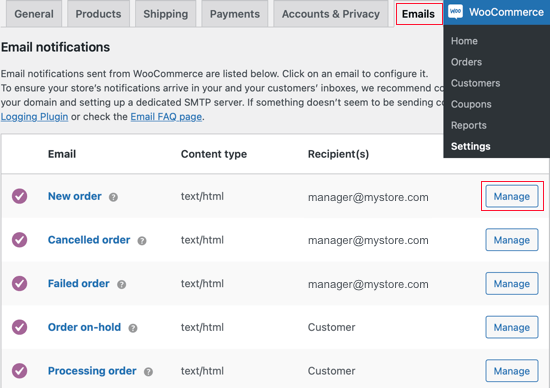
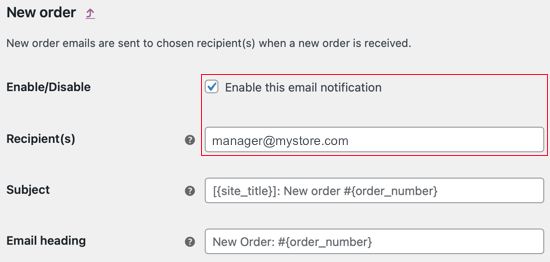
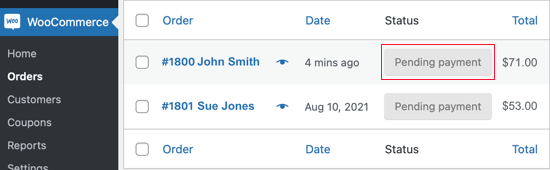
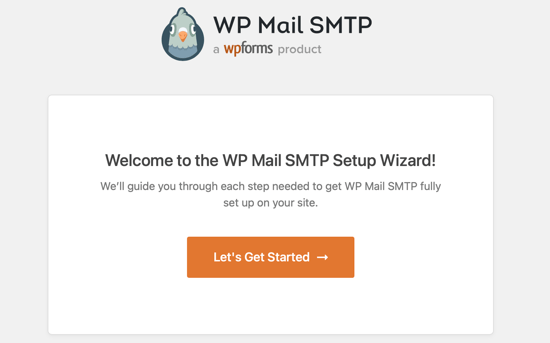

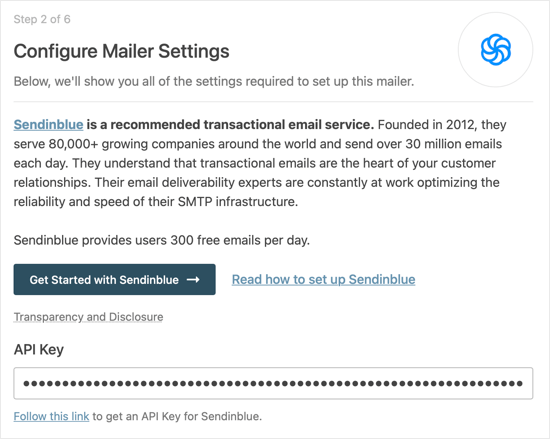
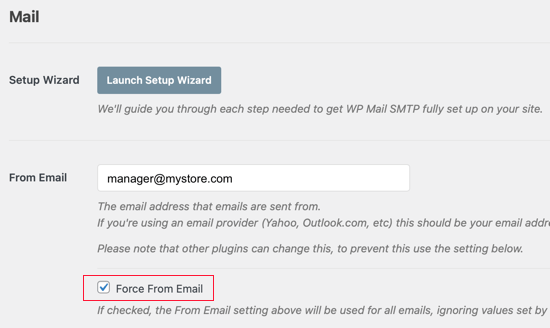

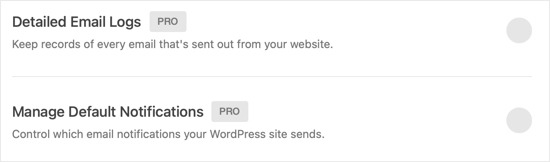

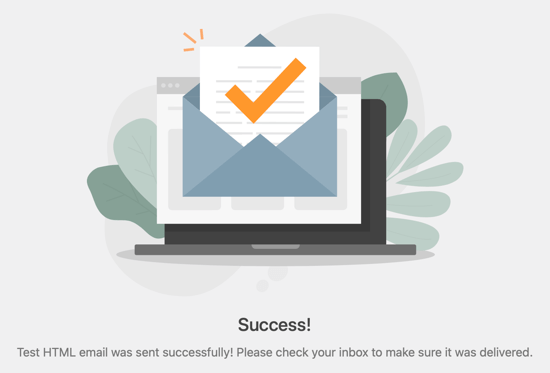
Deja una respuesta